
.png) STMCU小助手
发布时间:2022-10-4 18:21
STMCU小助手
发布时间:2022-10-4 18:21
|
新建寄存器版本MDK工程 通过前面几章的学习,我们对STM32有了个比较清晰的了解,本章我们将讲解新建寄存器库版本MDK工程的详细步骤。我们把本章新建好的工程放在光盘里,路径:4,程序源码\2,标准例程-HAL库版本\实验0 基础入门实验\实验0-2,新建工程实验-寄存器版本,大家在学习新建工程过程中间遇到一些问题,可以直接打开这个工程,然后对比学习。 6.1 新建寄存器版本MDK工程 本节我们将教大家如何新建一个STM32H750的MDK5工程。为了方便大家参考,我们将本节最终新建好的工程模板存放在A盘:4、程序源码\2,标准例程-HAL库版本\实验0 基础入门实验\实验0-2,新建工程实验-寄存器版本,如遇新建工程问题,请打开该实验对比。 整个新建过程比较复杂,我们将其拆分为5个步骤进行讲解,请准备大概2个小时时间,耐心细致的做完!对你后续的学习非常有帮助! 在新建工程之前,首先我们要做如下准备: 1、 STM32Cube官方固件包:我们使用的固件包版本是STM32Cube_FW_H7_V1.6.0,固件包路径:A盘8,STM32参考资料1,STM32CubeH7固件包。 2、开发环境搭建:参考本书第三章相关内容。 6.1.1 新建工程文件夹 新建工程文件夹分为2个步骤:1,新建工程文件夹;2,拷贝工程相关文件。 1.新建工程文件夹 首先我们在桌面新建一个工程根目录文件夹,后续的工程文件都将在这个文件夹里建立,我们把这个文件夹重命名为:实验0-2,新建工程实验-寄存器版本。如图6.1.1.1所示: 
图6.1.1.1 新建工程根目录文件夹 为了让工程的文件目录结构更加清晰易懂,我们会在工程根目录文件夹下建立以下几个文件夹,每个文件夹名称及其作用如表6.1.1.1所示: 
表6.1.1.1 工程根目录新建文件夹及其作用 新建完成以后,最后得到我们的工程根目录文件夹如图6.1.1.2所示。 
图6.1.1.2 工程根目录文件夹 工程根目录及其相关文件夹新建好以后,我们需要拷贝一些工程相关文件过来(主要是在Drivers文件夹里面),以便等下的新建工程需要。 2. 拷贝工程相关文件 接下来,我们按图6.1.1.2的根目录文件夹顺序介绍每个文件夹及其需要拷贝的文件。 Drivers文件夹 该文件夹用于存放与硬件相关的驱动层文件,一般包括如表6.1.1.2所示的三个文件夹: 
表6.1.1.2 Drivers包含文件夹 BSP文件夹,用于存放正点原子提供的板级支持包驱动代码,如:LED、蜂鸣器、按键等。本章我们暂时用不到该文件夹,不过可以先建好备用。 CMSIS文件夹,用于存放CMSIS底层代码(ARM和ST提供),如:启动文件(.s文件)、stm32h7xx.h等各种头文件。该文件夹我们可以直接从STM32CubeH7固件包(路径:A盘8,STM32参考资料1,STM32CubeH7固件包)里面拷贝,不过由于固件包里面的CMISIS兼容了太多芯片,导致非常大(300多MB),因此我们根据实际情况,对其进行了大幅精简,精简后的CMSIS文件夹大小为2.3MB左右。精简后的CMSIS文件夹大家可以在:A盘4,程序源码1,标准例程-寄存器版本 文件夹里面的任何一个实验的Drivers文件夹里面拷贝过来。 SYSTEM文件夹,用于存放正点原子提供的系统级核心驱动代码,如:sys.c、delay.c和usart.c等,方便大家快速搭建自己的工程。该文件同样可以从:A盘4,程序源码1,标准例程-寄存器版本 文件夹里面的任何一个实验的Drivers文件夹里面拷贝过来。 执行完以上操作后,Drivers文件夹最终结构如图6.1.1.3所示: 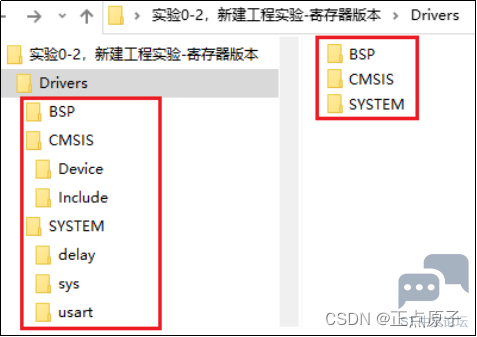
图6.1.1.3 工程根目录文件夹 Middlewares文件夹 该文件夹用于存放正点原子和其他第三方提供的中间层代码(组件/Lib等),如:USMART、MALLOC、TEXT、FATFS、USB、LWIP、各种OS、各种GUI等等。本章我们暂时用不到该文件夹,不过可以先建好备用,后面的实验将会陆续添加各种文件。 Output文件夹 该文件夹用于存放编译器编译工程输出的中间文件,比如:.hex、.bin、.o文件等等。这里不需要操作,后面只需要在MDK里面设置该文件夹为编译过程中间文件的存放文件夹就行。 Projects文件夹 该文件夹用于存放编译器(MDK、IAR等)工程文件,我们主要用MDK,为了方便区分,我们在该文件夹下新建:MDK-ARM文件夹,用于存放MDK的工程文件,如图6.1.1.4所示: 
图6.1.1.4 在Projects文件夹下新建MDK-ARM文件夹 User文件夹 该文件夹用于存放用户编写的代码,如:main.c等。目前还没有任何代码,所以暂时为空即可。 6.1.2 新建一个工程框架 首先,打开MDK软件。然后点击ProjectNew uVision Project如图6.1.2.1所示: 
图6.1.2.1 新建MDK工程 然后弹出工程命名和保存的操作窗口,我们将工程文件保存路径设置在上一节新建的工程文件夹内,具体路径为:桌面实验0-2,新建工程实验-寄存器版本ProjectsMDK-ARM,工程名字我们取:atk_h750,最后点击保存即可。具体操作窗口如图6.1.2.2所示: 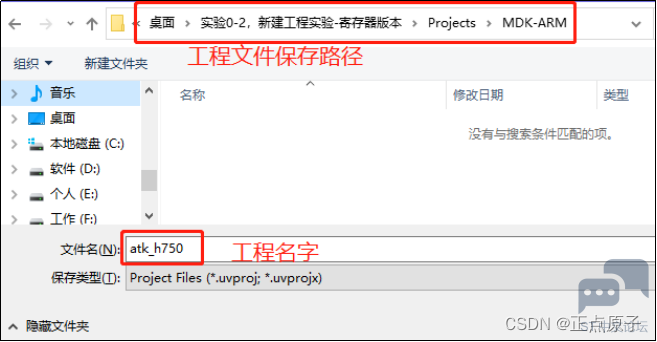
图6.1.2.2 保存工程界面 之后,弹出器件选择对话框,如图6.1.2.3所示。因为正点原子MiniPRO STM32H750开发板所使用的STM32型号为STM32H750VBT6,所以我们选择:STMicroelectronicsSTM32H7 SeriesSTM32H750STM32H750VBTx(如果使用的是其他系列的芯片,选择相应的型号就可以了,特别注意:一定要安装对应的器件pack才会显示这些内容哦!!如果没得选择,请关闭MDK,然后安装 A盘:6,软件资料\1,软件\MDK5\ Keil.STM32H7xx_DFP.2.5.0.pack这个安装包后重试)。 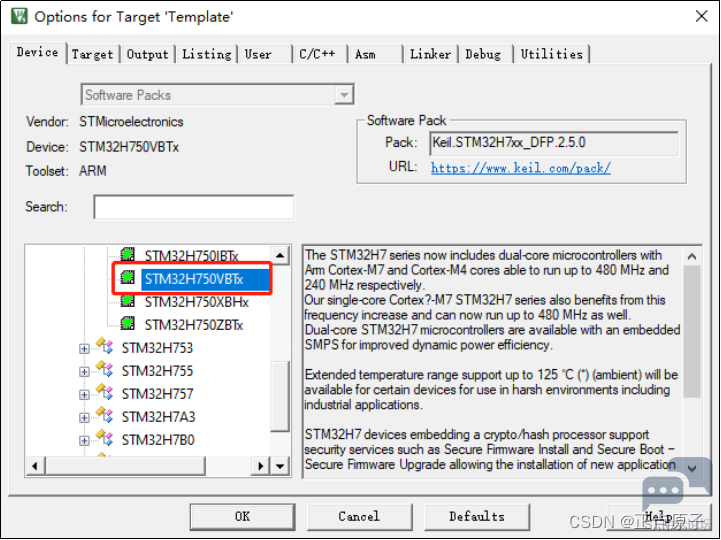
图6.1.2.3 器件选择界面 点击OK,MDK会弹出Manage Run-Time Environment对话框,如图6.1.2.4所示: 
图3.2.1.4 Manage Run-Time Environment界面 这是MDK5新增的一个功能,在这个界面,我们可以添加自己需要的组件,从而方便构建开发环境,不过这里我们不做介绍。所以在图6.1.2.4所示界面,我们直接点击Cancel,即可,得到如图6.1.2.5所示界面: 
图6.1.2.5 工程初步建立 此时,我们打开MDK-ARM文件夹,会看到MDK在该文件夹下自动创建了3个文件夹(DebugConfig、Listings和Objects),如图6.1.2.6所示: 
图6.1.2.6 MDK新建工程时自动创建的文件夹 这三个文件夹的作用如表6.1.2.1所示: 
表6.1.2.1 三个文件夹及其作用 编译过程产生的链接列表、调试信息、预览、lib等文件,统称为中间文件。为了统一管理,方便使用,我们会把输出在Listings和Objects文件夹的内容,统一改为输出到Output文件夹(通过魔术棒设置),我们先把MDK自动生成的这两个文件夹(Listings和Objects)删除。 至此,我们还只是建了一个框架,还有好几个步骤要做,比如添加文件、魔术棒设置、编写main.c等。 6.1.3 添加文件 本节将分3个步骤:1,设置工程名和分组名;2,添加启动文件;3,添加SYSTEM源码。 1. 设置工程名和分组名 在ProjectTarget上右键,选择Manage Project Items…(方法一)或在菜单栏点击品字形红绿白图标(方法二)进入工程管理界面,如图6.1.3.1所示: 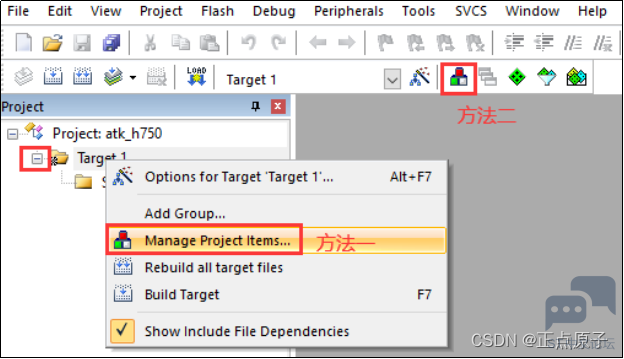
图6.1.3.1 进入工程管理界面 在工程管理界面,我们可以执行设置工程名字(Project Targets)、分组名字(Groups)以及添加每个分组的文件(Files)等操作。我们设置工程名字为:Template,并设置四个分组:Startup(存放启动文件)、User(存放main.c等用户代码)、Drivers/SYSTEM(存放系统级驱动代码)、Readme(存放工程说明文件),如图6.1.3.2所示: 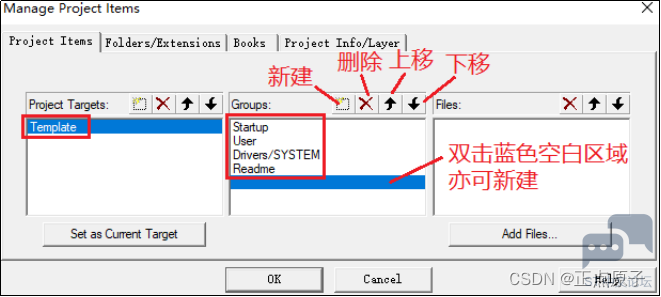
图6.1.3.2 设置工程名和分组名 设置好之后,我们点击OK,回到MDK主界面,可以看到我们设置的工程名和分组名如图6.1.3.3所示: 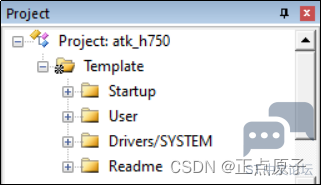
图6.1.3.3 设置成功 这里我们只是新建了一个简单的工程,并没有添加BSP、Middlewares等分组,后面随着工程复杂程度的增加,我们需要一步步添加对应的分组。 注意:为了让工程结构清晰,我们会尽量让MDK的工程分组和我们前面新建的工程文件夹对应起来,由于MDK分组不支持多级目录,因此我们将路径也带入分组命名里面,以便区分。如:User分组对应User文件夹里面的源码,Drivers/SYSTEM分组,对应Drivers/SYSTEM文件夹里面的源码,Drivers/BSP分组对应Drivers/BSP文件夹里面的源码等。 2. 添加启动文件 启动文件(.s文件)包含STM32的启动代码,其主要作用包括:1、堆栈(SP)的初始化;2、初始化程序计数器(PC);3、设置向量表异常事件的入口地址;4、调用main函数等,是每个工程必不可少的一个文件,我们在本书第九章会有详细介绍。 启动文件由ST官方提供,存放在STM32CubeH7软件包的:DriversCMSISDevice STSTM32H7xxSourceTemplatesarm文件夹下。因为我们开发板使用的是STM32H750VBT6,对应的启动文件为:startup_stm32h750xx.s,为了节省空间,在精简版CMSIS文件夹里面我们把其他启动文件都删了。而且,为了更好的匹配寄存器版本代码,我们对startup_stm32h750xx.s做了2处修改: 1,我们用不到编译器的内存管理函数,为节省内存,将Heap_Size改成 0,源码如下: ;未用到编译器自带的内存管理(malloc,free等),设置Heap_Szie为0 Heap_Size EQU 0x00000000 2,寄存器代码不需要调用SystemInit函数,因此修改Reset_Handler函数,去掉SystemInit调用,并且还加入了开启 STM32H750 硬件 FPU 的代码,具体源码如下:
这段代码,我们主要加入了开启 STM32H750 硬件 FPU 的代码,以使能 STM32H750 的浮点运算单元,并关闭硬件自动压栈。其中,0xE000ED88 就是协处理器控制寄存器(CPACR)的地址,该寄存器的第 20~23 位用来控制是否支持浮点运算,这里我们全设置为 1,以支持硬件浮点运算。关于 CPACR 寄存器的详细描述,见《STM32H7 编程手册.pdf》第 4.7.1 节。另外,寄存器版本,我们还屏蔽了 SystemInit 函数的调用,如果是HAL库版本,可以取消这个函数的注释,并在外部实现 SystemInit 函数。 特别注意:我们在汇编代码里面使能了 FPU,所以在 MDK 里面,我们也要设置使用 FPU,否则可能代码会无法运行,设置方法如下:选择 Options for Target ‘Target1’,打开 Target 选项卡,在 Code Generation 里面,选择 Double Precision,如图6.1.3.4 所示: 
图6.1.3.4 MDK开启浮点运算 关于启动文件的说明,我们就介绍这么多,接下来我们看如何添加启动文件到工程里面。我们有两种方法给MDK的分组添加文件:1,双击Project下的分组名添加。2,进入工程管理界面添加。 这了我们使用方法1添加(路径:实验0-2,新建工程实验-寄存器版本\Drivers\CMSIS Device\ST\STM32H7xx\Source\Templates\arm),如图6.1.3.5所示: 
图6.1.3.5 双击分组添加启动文件(startup_stm32h750xx.s) 上图中,我们也可以点击Add按钮进行文件添加。添加完后,点击Close,完成启动文件 添加,得到工程分组如图6.1.3.6所示: 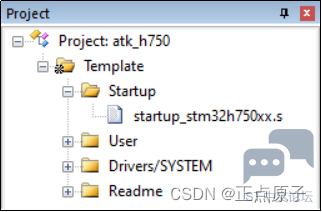
图6.1.3.6 启动文件添加成功 3. 添加SYSTEM源码 这里我们在工程管理界面(方法2)进行SYSTEM源码添加。点击:按钮,进入工程管理界面,选中Drivers/SYSTEM分组,然后点击:Add Files,进入文件添加对话框,依次添加delay.c、sys.c和usart.c到该分组下,如图6.1.3.6所示: 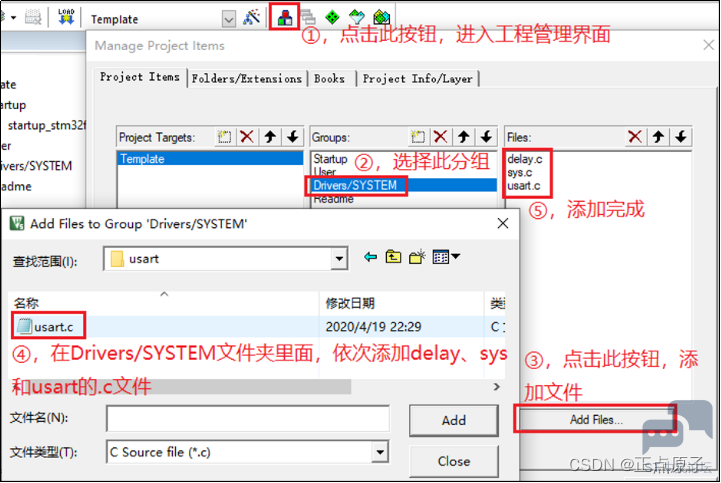
图6.1.3.6 添加SYSTEM源码 注意:这些源码都是在第6.1.1小节的第二步拷贝过来的,如果之前没拷贝,是找不到这些源码的。添加完成后,如图6.1.3.7所示: 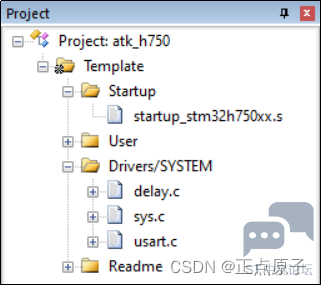
图6.1.3.7 SYSTEM源码添加完成 6.1.4 魔术棒设置 为避免编写代码和编译报错,我们需要通过魔术棒对MDK工程进行相关设置。在MDK主界面,点击:(魔术棒图标,即Options for Target按钮),进入工程设置对话框,我们将进行如下几个选项卡的设置。 1.设置Target选项卡 在魔术棒Target选项卡里面,我们进行如图6.1.4.1所示设置: 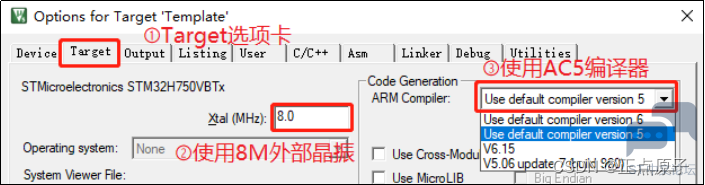
图6.1.4.1 Target选项卡设置 上图中,我们设置芯片所使用的外部晶振频率为8Mhz,选择ARM Compiler版本为:Use default compiler version 5(即AC5编译器)。 这里我们说明一下AC5和AC6编译的差异,如表6.1.4.2所示: 
表6.1.4.1 AC5&AC6简单对比 由于AC5对中文支持比较好,且兼容性相对好一点,为了避免不必要的麻烦,我们推荐大家使用AC5编译器。为了让大家自由选择,我们正点原子的源码,也是支持AC6编译器的,不过在选项卡设置上稍有差异,具体差异如表6.1.4.2所示: 
表6.1.4.2 AC5&AC6设置差异 2. 设置Output选项卡 在魔术棒Output选项卡里面,进行如图6.1.4.2所示设置: 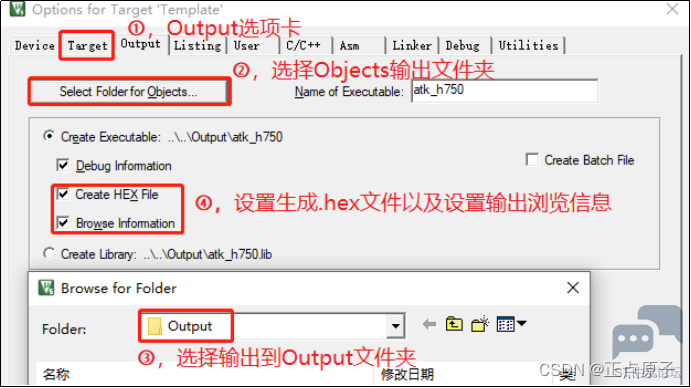
图6.1.4.2 设置Output选项卡 注意,我们勾选:Browse Information,用于输出浏览信息,这样就可以使用go to definition查看函数/变量的定义,对我们后续调试代码比较有帮助,如果不需要调试代码,则可以去掉这个勾选,以提高编译速度。 3. 设置Listing选项卡 在魔术棒Listing选项卡里面,进行如图6.1.4.3所示设置: 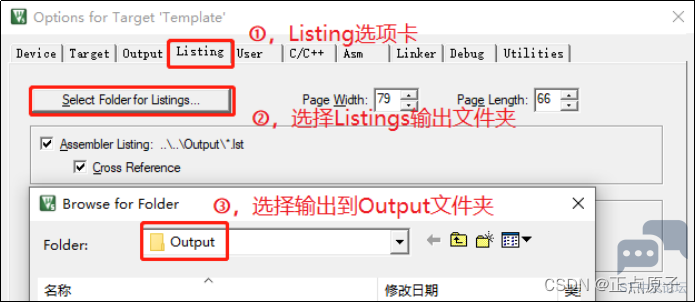
图6.1.4.3 设置Listing选项卡 经过Output和Listing这两步设置,原来存储在Objects和Listings文件夹的内容(中间文件)就都改为输出到Output文件夹了。 4. 设置C/C++选项卡 在魔术棒C/C++选项卡里面,进行如图6.1.4.4所示设置: 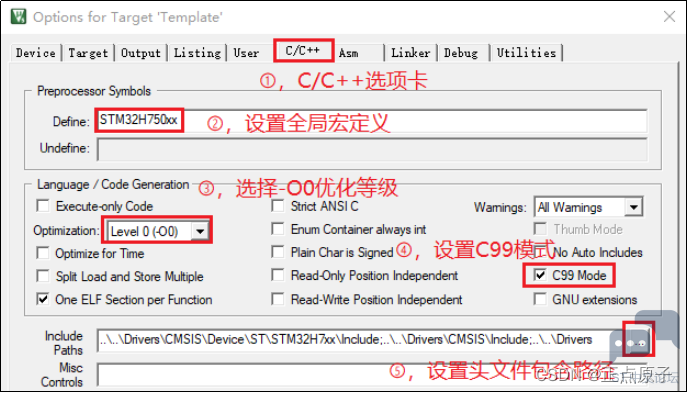
图6.1.4.4 设置C/C++选项卡 在②处设置了全局宏定义:STM32H750xx,用于定义所用STM32型号,在stm32h7xx.h里面会用到该宏定义。 在③处设置了优化等级为-O0,可以得到最好的调试效果,当然为了提高优化效果提升性能并降低代码量,可以设置-O1~-O3,数字越大效果越明显,不过也越容易出问题。注意:当使用AC6编译器的时候,这里推荐默认使用-O1优化。 在④处勾选C99模式,即使用C99 C语言标准。 在⑤处,我们可以进行头文件包含路径设置,点击此按钮,进行如图6.1.4.5所示设置: 
图6.1.4.5 设置头文件包含路径 上图中我们设置了4个头文件包含路径,其中3个在Drivers文件夹下,一个在User文件夹下。为避免频繁设置头文件包含路径,正点原子最新源码的include全部使用相对路径,也就是我们只需要在头文件包含路径里面指定一个文件夹,那么该文件夹下的其他文件夹里面的源码,如果全部是使用相对路径,则无需再设置头文件包含路径了,直接在include里面就指明了头文件所在。 关于相对路径,这里大家记住3点: 1,默认路径就是指MDK工程所在的路径,即.uvprojx文件所在路径(文件夹) 2,“./”表示当前目录(相对当前路径,也可以写做“.\”) 3,“…/”表示当前目录的上一层目录(也可以写做“…\”) 举例来说,上图中:…\Drivers\CMSIS\Device\ST\STM32H7xx\Include,前面两个“…\”,表示Drivers文件夹在当前MDK工程所在文件夹(MDK-ARM)的上2级目录下,具体解释如图6.1.4.6所示: 
图6.1.4.6 …\Drivers\CMSIS\Device\ST\STM3H7xx\Include的解释 上图表示根据头文件包含路径:…\Drivers\CMSIS\Device\ST\STM32H7xx\Include,编译器可以找到⑥处所包含的这些头文件,即代码里面可以直接include这些头文件使用。 再举个例子,在完成如图6.1.4.5所示的头文件包含路径设置以后,我们在代码里面编写: #include “./SYSTEM/sys/sys.h” 即表示当前头文件包含路径所指示的4个文件夹里面,肯定有某一个文件夹包含了:SYSTEM/sys/sys.h的路径,实际上就是在Drivers文件夹下面,两者结合起来就相当于: #include “…/…/Drivers/SYSTEM/sys/sys.h” 这就是相对路径。它既可以减少头文件包含路径设置(即减少MDK配置步骤,免去频繁设置头文件包含路径的麻烦),同时又可以很方便的知道头文件具体在那个文件夹,因此我们推荐在编写代码的时候使用相对路径。 关于相对路径,我们就介绍这么多,大家搞不明白的可以在网上搜索相关资料学习,也可以在后面的学习,分析我们其他源码,慢慢体会,总之不难,但是好用。 最后,我们如果使用AC6编译器,则在图6.1.4.4的Misc Controls处需要设置:-Wno-invalid-source-encoding,避免中文编码报错,如果使用AC5编译器,则不需要该设置!! 5. 设置Debug选项卡 在魔术棒Debug选项卡里面,进行如图6.1.4.7所示设置: 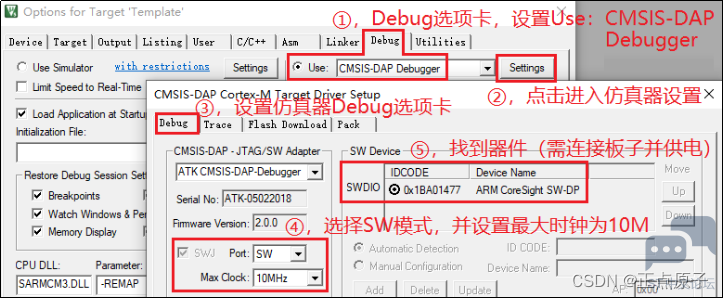
图6.1.4.7 Debug选项卡设置 图中,我们选择使用:CMSIS-DAP仿真器,使用SW模式,并设置最大时钟频率为10Mhz,以得到最高下载速度。当我们将仿真器和开发板连接好,并给开发板供电以后,仿真器就会找到开发板芯片,并在SW Device窗口显示芯片的IDCODE、Device Name等信息(图中⑤处),当无法找到时,请检查供电和仿真器连接状况。 6. 设置Utilities选项卡 在魔术棒Debug选项卡里面,进行如图6.1.4.8所示设置: 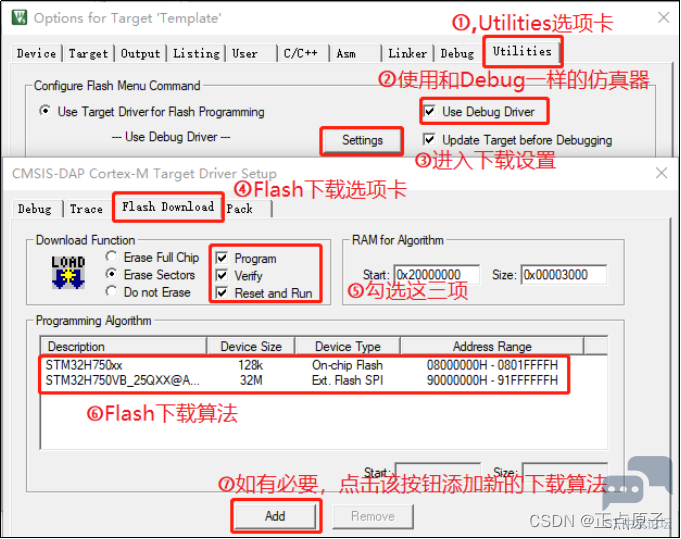
图6.1.4.8 Utilities选项卡设置 图中⑥处下载算法STM32H750,是MDK默认添加的,针对STM32H750系列产品。除此之外,我们还要添加STM32H750VB_W25Q64@ALIENTEK.FLM算法,点击⑦处按钮添加即可。添加好算法后,设置算法使用的 RAM 地址和大小,这里设置的起始地址为:0X2000 0000(DTCM),大小为:0X3000。必须按这个大小设置,否则下载会出错(无法加载算法)。 7. 添加分散加载文件 由于STM32H750VBT6芯片内部的FLASH的空间比较少(只有128KB)。对于大的工程,这个FLASH空间是不够用的,为了解决这个问题,同时方便后续工程的新建,我们统一使用分散加载的方式来决定FLASH内存的分配,而不用MDK默认的设置。关于分散加载是什么?我们后面8.3小节会讲解,请大家先跟着我们把新建工程完成。 分散加载的文件已经为大家准备好了,可以在实验0-2,新建工程实验-寄存器版本\User\SCRIPT,或者在(A盘)/程序源码/STM32启动文件/分散加载_寄存器版本/SCRIPT中拷贝qspi_code.scf文件到我们的工程User\SCRIPT路径下,如图6.1.4.9所示。 
图6.1.4.9 拷贝分散加载文件到工程 注意:这里的分散加载文件寄存器跟HAL库是不一样的,我们建立寄存器工程,所以必需用寄存器版本的分散加载文件。 接下来我们需要对MDK进行配置,相当于把分散加载文件关联到工程里。方法:点击魔术棒, Linker选项卡取消勾选:Use Memory Layout from Target DialogScatter File路径选择SCRIPT文件夹 选择qspi_code.scf文件,然后,在disable Warnings一栏,添加:6314,6329,屏蔽6314和6329这两个警告。如不屏蔽,当分散加载里面有某些段(section)没用到,则会报警告,所以我们需要屏蔽这两个警告。如图6.1.4.10所示。 
图6.1.4.10 添加分散加载文件 至此,添加分散加载文件的相应操作就完成了。 6.1.5 添加main.c,并编写代码 在MDK主界面,点击:,新建一个main.c文件,并保存在User文件夹下。然后双击User分组,弹出添加文件的对话框,将User文件夹下的main.c文件添加到User分组下。得到如图6.1.5.1所示的界面: 
图6.1.5.1 在User分组下加入main.c文件 至此,我们就可以开始编写我们自己的代码了。我们在main.c文件里面输入如下代码:
此部分代码,在A盘4,程序源码1,标准例程-寄存器版本 实验0 基础入门实验实验0-2,新建最工程实验-寄存器版本Usermain.c里面有,大家可以自己输入,也可以直接拷贝。强烈建议自己输入,以加深对程序的理解和印象!! 注意,这里的include就是使用的相对路径,关于相对路径,请参考前面C/C++选项卡设置章节进行学习。 编写完main.c以后,我们点击:(Rebuild)按钮,编译整个工程,编译结果如图6.1.5.2所示: 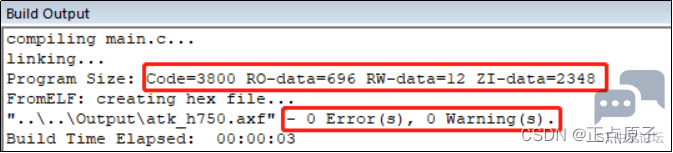
图6.1.5.2 编译结果 编译结果提示:代码总大小(Porgram Size)为:FLASH占用4508字节(Code + RO + RW),SRAM占用2360字节(RW + ZI);并成功创建了Hex文件(可执行文件,放在Output目录下);编译0错误,0警告。 注意:如果编译提示有错误/警告,请根据提示,从第一个错误/警告开始解决,直到0错误0警告。如果出错,很有可能是之前的操作存在问题,请对照教程找问题。 另外,我们在Readme分组下还没有添加任何文件,由于只是添加一个说明性质的文件(.txt),并不是工程必备文件,因此这里我们就不添加了,开发板光盘的源码我们是有添加的,大家可以去参考一下。 至此,新建寄存器版本MDK工程完成。 6.2 下载验证 这里我们继续使用DAP仿真器下载,在MDK主界面,点击:(下载按钮,也可以按键盘快捷键:F8),就可以将代码下载到开发板,如图6.2.1所示: 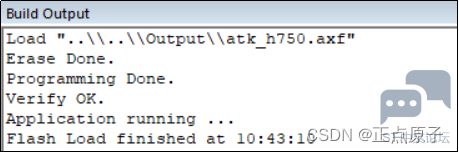
图6.2.1 下载成功 上图提示:Application running…,则表示代码下载成功,且开始运行。此时,我们打开串口调试助手,并设置好端口号(COM号)和波特率(115200),就可以看到打印出来的t值,如图6.2.2所示: 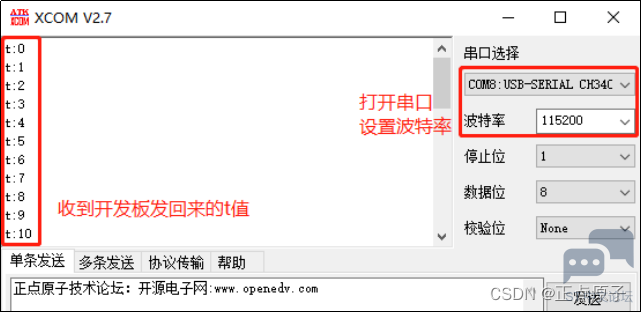
图6.2.2 收到开发板发回来的数据 说明我们的程序运行正常,下载验证无误。 ———————————————— 版权声明:正点原子 |
STM32和Arduino对比,谁更耐打?
STM32 LL为什么比HAL高效?
STM32H7 SPI Underrun 特性实战指南:配置、行为与传输可靠性优化
【STM32H750-DK 车辆仪表】6.模拟温度和胎压监测
【STM32H750-DK 车辆仪表】5.油表
【STM32H750-DK 车辆仪表】4.仪表时钟
【STM32H750-DK 车辆仪表】3.车速控制UI
【STM32H750-DK 车辆仪表】2.与板卡交互
【STM32H750-DK 车辆仪表】1.灯光控制UI
STM32应用过程中与电源相关的案例分享
 微信公众号
微信公众号
 手机版
手机版
